Stellar Repair for Outlook

4.1. ファイルの選択と修復
Stellar Repair for Outlook は、すべての利用可能な Outlook プロファイルを自動的に識別し、一覧表示する機能を提供します。PST/OSTファイルの場所が分かっている場合は、直接場所を指定し、そのファイルからメールの修復を開始することができます。場所が分からない場合は、Stellar Repair for Outlookの検索機能を使って、必要なPST/OSTファイルを検索することができます。
場合によっては、修復しようとしているメールボックスにウイルスに感染した添付ファイルが含まれている可能性があるため、スキャンする前にウイルス対策ソフトウェアを無効にすることをお勧めします。そのため、警戒心の強いウイルス対策ソフトウェアは、スキャン中に表示されるように、潜在的な脅威にフラグを立て、隔離に移動することで、システムを保護するために直ちに行動を起こします。
ファイルを選択して修復する手順:
-
Stellar Repair for Outlookを起動します。
- ソフトウェアの起動時に [構成済みプロファイルを一覧表示(List Configured Profiles) ]ダイアログ ボックスが表示されます。
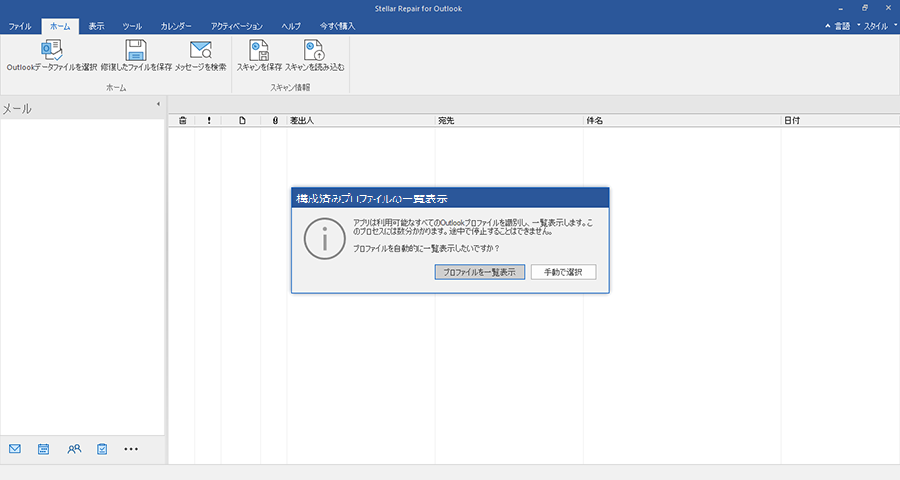
- [プロファイルの一覧表示 (List Profiles)]ボタンをクリックして、使用可能なすべての Outlook プロファイルを自動的に一覧表示します。
注: 設定されたOutlook プロファイルを一覧表示する必要がある場合は、一度だけです。
- Outlookのプロファイルが一覧表示された後、一覧表示されているOutlookプロファイルの数と共に[修復するOutlookデータファイルを選択(Select Outlook Data File for Repair)]ウィンドウが表示されます。
注: または、[ファイル(File)] メニューまたは[ホーム(Home) ] リボンから [修復用の Outlook データ ファイルの選択(Select Outlook Data File for Repair) ]ウィンドウを開く方法もあります。
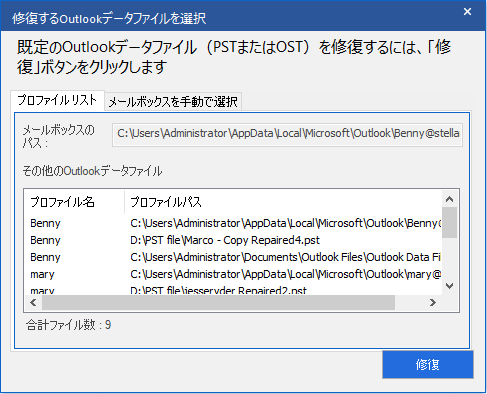
- または OST ファイルを選択する際に使うタブには[プロファイル リスト(Profile List)]と[手動でメールボックスを選択(Choose Mailbox Manually)]の 2 つのタブがあります。
- プロファイル リスト: このタブを使用して、一覧表示された Outlook プロファイルを修復します。
(a) リストから、必要なOutlookプロファイルを選択します。
(b) 修復処理を開始するには、[修復(Repair)] をクリックします。
(c) 処理が完了すると、[修復完了(Repair Complete)]ダイアログボックスが表示され、「選択したファイルは修復されました」というメッセージが表示されます。
注: 修復したファイルを保存するには、[ホーム(Home)]リボンから[修復したファイルを保存(Save Repaired File)]ボタンをクリックします。
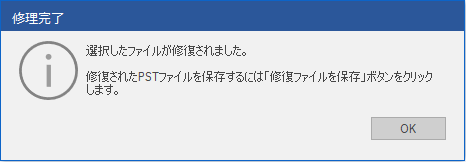
(d) [OK]をクリックして処理を完了します。
- 手動でメールボックスを選択: ファイルの場所が分かる場合は、このタブを使用します。
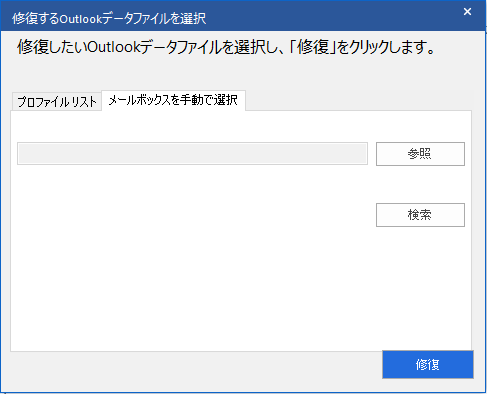
ファイルまたは OST ファイルを選択するオプションは、[参照 (Browse)]と[検索 (Find)]の 2 つがあります。
(i) 参照: PST または OST ファイルの場所が分かっていれば、[参照 (Browse)] ボタンを使用します。
a) [参照(Browse)] ボタンをクリックし、PST または OST ファイルを見つけて[開く(Open)]をクリックします。
b) 修復を開始するには、[修復(Repair)] をクリックします。
c) 修復が完了すると、[修復完了(Repair Complete)]ダイアログボックスが表示され、「選択したファイルは修復されました」というメッセージが表示されます。
注: 修復したファイルを保存するには、[ホーム(Home)]リボンから[修復したファイルを保存]ボタンをクリックします。
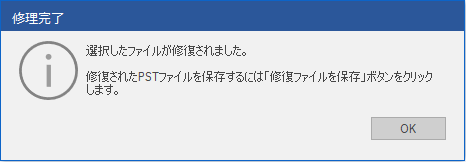
d) [OK] をクリック します。
(ii) 検索: [検索(Find)] ボタンを使用して、システムのドライブ、フォルダ、サブフォルダにある PST ファイルと OST ファイルを検索します。
a) [検索(Find)]をクリックすると 、[Outlook メールボックスの検索 (Find Outlook Mailbox)]ウィンドウが表示されます。
b)ドロップダウン リストからドライブを選択します。ただし、一度に選択できるドライブは 1 つだけです。
c) [検索(Find)]ボタンをクリックして検索処理を開始します。
d) 検索処理を停止する場合は、[停止(Stop)] をクリックします。
e) 検索が終了すると、[ 検索完了 (Find Complete)] ダイアログ ボックスが表示され、検出されたファイルの数が表示されます。[OK] をクリック します。
f) 選択したドライブで見つかったファイルのリストが[結果(Results)]セクションに表示されます。修復するファイルを選択します。一度に選択できるファイルの数は1つです。
注: 検索結果を削除する場合は、[リストの削除 (Clear List)] をクリックします。
g) [修復(Repair)]ボタンをクリックして修復処理を開始します。
h) 処理が完了すると、[修復完了(Repair Complete)]ダイアログボックスに「選択したファイルの修復が完了しました。」というメッセージが表示されます。
注: 修復したファイルを保存するには、[ホーム (Home)]リボンから[修復したファイルを保存 (Save Repaired File)]ボタンをクリックします。
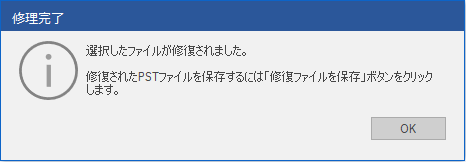
i) [OK] をクリックします。
修復プロセスが完了すると、ソフトウェアは修復されたファイルのプレビューを閲覧することができます。詳しくは、「修復したファイルのプレビュー」をご覧ください。
 3. はじめに
3. はじめに